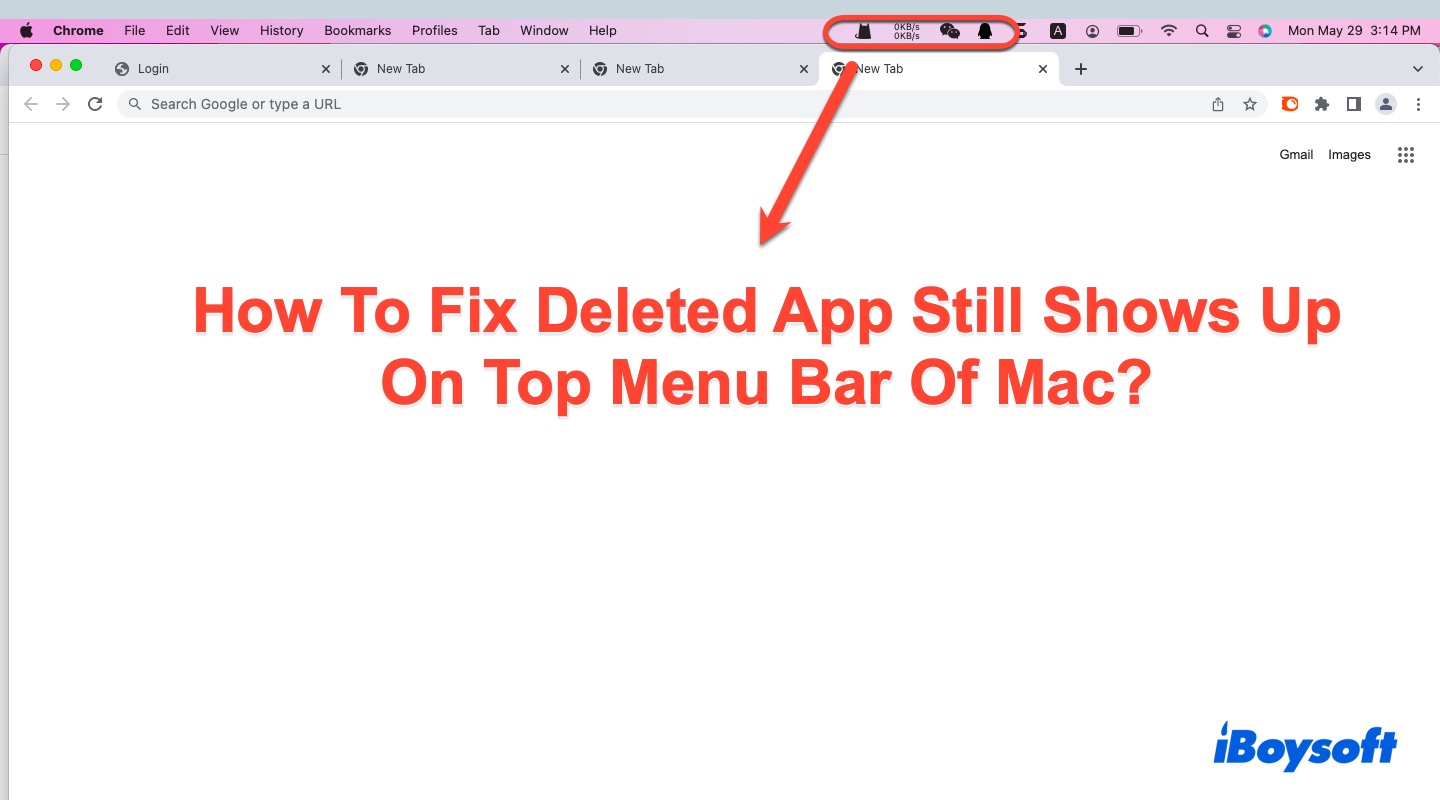Wir installieren auf dem Mac oft Software für einen bestimmten und temporären Zweck und entfernen sie vom Mac-Computer, wenn sie nicht mehr benötigt wird. Manchmal stellen wir jedoch fest, dass die gelöschte App nach einer Weile oder einem Geräteneustart immer noch auf der oberen Menüleiste geladen wird.
Das ist seltsam und nervig, da es so aussieht, als ob Ihre Löschaktionen überhaupt nicht funktioniert haben. Keine Sorge, dieser Artikel erklärt, warum dieses Problem auftritt und wie das Problem behoben werden kann, dass gelöschte Apps immer noch in der oberen Menüleiste des Mac angezeigt werden mit mehreren brauchbaren Lösungen.
Warum wird gelöschte App immer noch in der oberen Menüleiste des Mac angezeigt?
Für einen früheren Job musste ich Citrix Receiver auf meinem Mac Mini installieren. Ich bin weitergezogen und habe die App gelöscht, zusammen mit jedem Element, das ich auf der HD mit "Citrix" oder einem ähnlichen Titel finden konnte. Irgendwie lädt die Menüleisten-App jedoch immer noch beim Neustart. Kann mir jemand sagen, wie ich sie vollständig von meinem Mac entfernen kann?
Wenn wir über das Szenario sprechen, dass die App gelöscht wurde oder eine gelöschte Datei immer wieder erscheint, ist der mögliche Grund nicht schwer zu erkunden. Normalerweise kann man eine Anwendung, indem man sie in den Papierkorb zieht, sicher von Ihrem Mac deinstallieren.
Aber einige Anwendungen sind ziemlich trickreich, die separate Helfer oder Launch-Helfer auf Ihrem Gerät in einer geheimen Weise installieren, Sie könnten die Haupt-App erfolgreich entfernen, während ihr Helfer immer noch auf Ihrem macOS-Computer versteckt ist.
Abgesehen davon werden einige zugehörige Dateien, die einen App-Installer abdecken, möglicherweise nicht zusammen mit der App entfernt, und deshalb wird das entfernte App-Symbol noch auf Ihrem Mac-Gerät geladen.
Zu guter Letzt kann Ihre Löscharbeit erfolglos sein, wenn die App noch in Gebrauch ist, so dass Sie das Problem haben, dass die gelöschte App immer noch in Ihrem Mac angezeigt wird.
Viele Dank, wenn Sie diesen Artikel teilen und mehr Menschen helfen möchten!
Wie man gelöschte Apps behebt, die noch im oberen Menübalken von Mac erscheinen
Nachdem wir mögliche Gründe für das Wiederauftauchen der gelöschten App untersucht haben, konzentrieren wir uns jetzt darauf, wie man dieses Problem beheben kann! Tatsächlich müssen wir nur die versteckten/restlichen Applets oder Start-Helfer deinstallieren, um das Problem zu lösen.
Methode 1: Starten Sie iBoysoft MagicMenu, um die erneut erscheinende App zu entfernen
Kein Entwickler möchte, dass ein Benutzer alles über ihre Software von seinem Computer löscht. Sie lassen immer damit zusammenhängende Dateien der Software hinter sich, nur für den Fall, dass Sie es irgendwann in der Zukunft erneut verwenden. Daher funktioniert eine einfache Deinstallation durch Ziehen einer App in den Mac-Papierkorb manchmal nicht, um die enthaltenen Caches, Preferenzen-Dateien, gespeicherten Zustände und andere nutzlose Dateien vollständig zu entfernen.
In diesem Fall setzt iBoysoft MagicMenu den Axt in den Stiel, der in der Lage ist, die erneut erscheinende App zu deinstallieren und alle zugehörigen Dateien sofort mit einem leistungsstärkeren Deinstallationsfeature als das von Mac zu entfernen. So deinstallieren Sie Apps vollständig auf Mac mit iBoysoft MagicMenu:
Schritt 1: Klicken Sie auf die Schaltfläche unten, um iBoysoft MagicMenu kostenlos herunterzuladen und auf Ihrem Gerät zu installieren.
Schritt 2: Starten Sie iBoysoft MagicMenu auf Ihrem Mac.
Schritt 3: Gehen Sie zu Finder und zum Ordner Applications.
Schritt 4: Klicken Sie mit der rechten Maustaste auf die App, die Sie deinstallieren möchten, und wählen Sie Deinstallieren aus dem Menü.

Schritt 5: Warten Sie, bis dieses Tool die zugehörigen Dateien der unerwünschten App für Sie findet. Nach Abschluss klicken Sie auf die Schaltfläche Deinstallieren und alles ist bereit!
Methode 2: Verwenden Sie den enthaltenen Deinstaller der gelöschten App
Einige Apps können nur erfolgreich deinstalliert werden, wenn Sie den enthaltenen Deinstaller verwenden, der mit dem App-Installationspaket geliefert wird. Öffnen Sie das Installationspaket und suchen Sie den Deinstaller, um ihn von Ihrem Gerät zu entfernen.
Alternativ sollten Sie die Spotlight-Suche ausführen, indem Sie die Tasten Command + Leertaste zusammen drücken und dann den Deinstaller mit einem entsprechenden Dateinamen suchen. Nach Auswahl des Deinstallers wird der Deinstallationsprozess erfolgreich fortgesetzt. Stellen Sie sicher, dass Sie diese App vor dem Deinstallationsprozess vollständig beendet haben, sonst kann es blockiert werden.
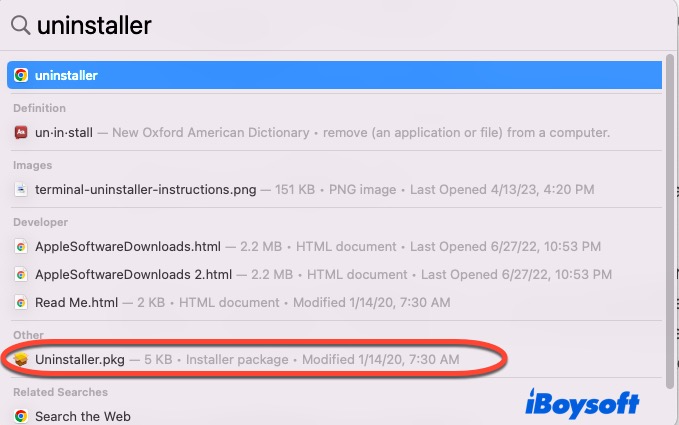
Methode 3: Deinstallieren der App über den App Store
Wenn die App aus dem Apple App Store heruntergeladen wurde, macht es Sinn, sie von dort aus auch zu löschen. Nachdem du den App Store geöffnet hast, klicke auf deinen Namen in der linken unteren Ecke, um alle Apps anzuzeigen, die du heruntergeladen hast, sowohl aktuelle als auch bereits von deinem Gerät gelöschte.
Für die App, von der du dich noch immer auf deinem Mac-Computer befreien möchtest, klicke auf das Kreis-Symbol mit den drei Punkten neben dem App-Logo, um mit der Löschung zu beginnen:
Schritt 1: Wähle App löschen aus dem Kontextmenü aus, nachdem du auf die drei Punkte geklickt hast. 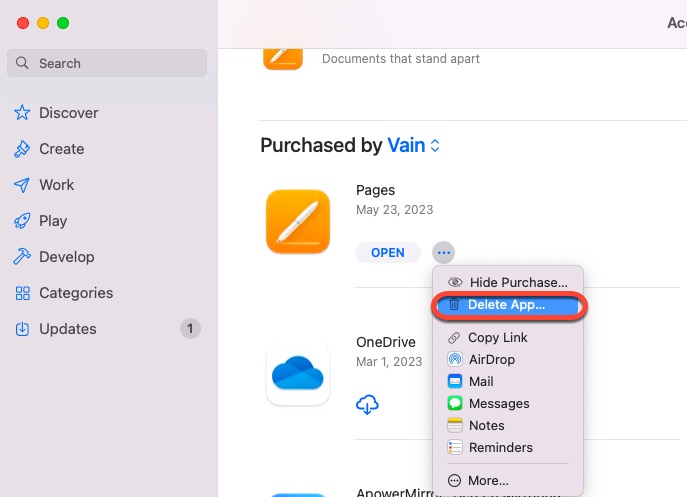
Schritt 2: Du wirst von einem neuen Fenster zur Bestätigung deiner Löschaktion aufgefordert. Klicke auf die Schaltfläche App löschen, um deine Aktionen zu bestätigen.
Das Löschen einer App aus dem App Store erfordert kein Passwort, sodass du diese Aufgabe mit weniger Zeit und Aufwand erledigen kannst. Möchtest du sie erneut nutzen, lade sie einfach wieder direkt aus dem App Store herunter.
Methode 4: App über den Mac-Speicher löschen
Wenn du macOS bereits gut kennst oder seit Jahren einen Mac-Computer verwendest, weißt du vielleicht, dass der integrierte Mac-Speicher als leistungsstarker Cleaner verwendet werden kann, um unerwünschte Apps oder unnütze Dateien von deinem Mac zu entfernen.
So entfernst du die wiederkehrende App nach der Löschung vollständig von deinem Gerät:
- Klicke auf das Apple-Menü in der oberen linken Ecke des Mac-Desktops.
- Wähle Über diesen Mac aus dem Dropdown-Menü aus.
- Wechsle zum Speicher-Tab und klicke auf die Schaltfläche Verwalten für die App-Löschungsaufgabe.
- Wähle den Programme-Ordner aus der linken Seitenleiste des Speicher-Tabs aus.
- Suche die unerwünschte App in der Liste der Anwendungen.
- Klicke mit der rechten Maustaste auf die App und wähle Löschen.
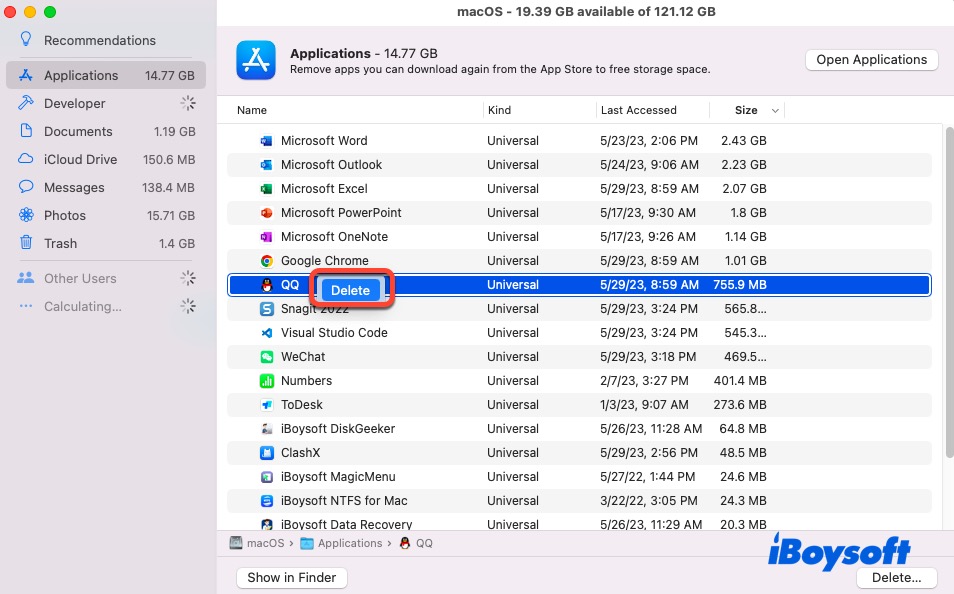
- Sobald du ein neues Fenster mit der Meldung "Möchtest du [App-Name] wirklich löschen?" erhältst, klicke auf die Schaltfläche Löschen, um fortzufahren.
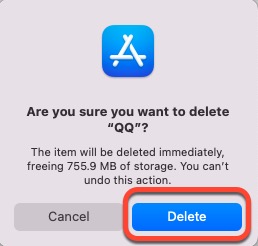
Beachte, dass du nach erfolgreicher Durchführung der Löschung herausfinden kannst, wie viel Speicherplatz freigegeben wurde.
Methode 5: App erneut erzwingen und löschen
Einer der Gründe, warum die gelöschte App immer noch auf deinem Mac erscheint, ist möglicherweise, dass die App-Löschung aufgrund ihrer Verwendung fehlgeschlagen ist. In diesem Fall können die Zwangsbeendigung und erneute Löschaktionen hilfreich sein.
- Klicken Sie auf das Apple-Logo in der linken oberen Ecke des Mac-Desktops.
- Wählen Sie Erzwingen beenden aus dem Dropdown-Menü aus.
- Dann wird eine Liste aller laufenden Apps angezeigt. Klicken Sie einfach auf die App, die Sie aus der Liste entfernen möchten, und klicken Sie auf Erzwingen beenden, um die App zu schließen.
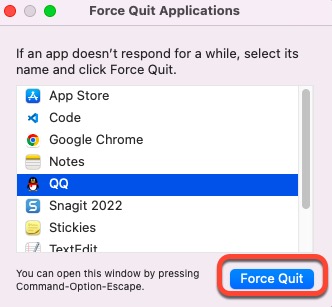
- Wenn Sie aufgefordert werden, Ihre Aktionen zum Erzwingen des Beendens zu bestätigen, klicken Sie direkt auf die Schaltfläche Erzwingen beenden.
- Löschen Sie die App noch einmal.
Zusammenfassung
Es ist lästig und nervig, wenn die gelöschte App immer noch in der oberen Menüleiste des Mac geladen wird. Dieser Artikel bietet Ihnen 5 Workarounds, um dieses Problem zu beheben. Wenn Sie auf ein solches Problem gestoßen sind, zögern Sie nicht und versuchen Sie die in diesem Artikel genannten Lösungen.
iBoysoft MagicMenu ist ein perfekter Deinstallationsprogramm, wenn Sie einige Anwendungen von Ihrem Gerät entfernen möchten. Außerdem ist es ein wunderbarer Rechtsklick-Enhancer, der dabei hilft, das Rechtsklick-Menü für Finder anzupassen und die Arbeitsleistung auf macOS in hohem Maße zu verbessern. Fühlen Sie sich frei, es jetzt auszuprobieren!